Slijedite ovaj vodič kako biste naučili kako koristiti fprintf() funkciju za pisanje podataka u tekstualnu datoteku u MATLAB-u.
Što je funkcija fprintf() u MATLAB-u?
The fprintf() je ugrađena MATLAB funkcija koja se koristi za prikaz izlaza na zaslonu. Ova funkcija omogućuje korisnicima da prezentiraju podatke na dobro formatiran i željeni način, čineći ih lakšim za razumijevanje. Također se koristi za pisanje formatiranog izlaza u datoteku, omogućujući vam da spremite podatke za buduću upotrebu. Razlog je taj što će ti podaci ostati dostupni i lako se mogu dijeliti sa svima.
Sintaksa
The fprintf() funkcija slijedi jednostavnu sintaksu koja je dana u nastavku:
fprintf ( fileID,formatSpec,A1,...,An )
Ovdje,
The fprintf(fileID,formatSpec, A1,…, An) zapisuje podatke pohranjene u varijablu A1, A2,…,An u tekstualnoj datoteci fileID koristeći specifikatore formata.
Kako napisati izlaz u tekstualnu datoteku u MATLAB-u pomoću funkcije fprintf()?
Zapisivanje podataka u tekstualnu datoteku bitan je zadatak koji može pohraniti informacije u strukturiranom i lako čitljivom formatu. To pomaže u učinkovitom upravljanju podacima, dijeljenju i analizi. Možete koristiti fprintf() funkcija u MATLAB-u za jednostavno pisanje podataka u tekstualnu datoteku pomoću sljedećih koraka:
ja: Pohranite podatke u jednu ili više varijabli.
ii: Zatim upotrijebite fopen() funkciju za otvaranje datoteke u koju ćemo zapisivati podatke.
iii: Utvrdite je li datoteka otvorena ili nije pomoću naredbe if. Ako se datoteka ne otvori, izbacite poruku o pogrešci usporedbom identifikatora datoteke s -1.
iv: Koristiti fprintf() funkcija za upisivanje podataka u tekstualnu datoteku.
u: Koristiti fclose() funkcija za zatvaranje datoteke radi oslobađanja resursa sustava.
mi: Prikažite poruku na zaslonu ako se proces uspješno završi.
Primjeri
Sljedeći primjer pokazuje rad fprintf() funkcija u MATLAB-u za pisanje podataka u tekstualnu datoteku pomoću gore navedenih koraka:
Primjer 1: Kako napisati niz u tekstualnu datoteku pomoću MATLAB-ove funkcije fprintf()?
U donjem primjeru slijedimo gore navedene korake za pisanje zadanog niza x u tekstualnu datoteku TextFile1.
x = 'Dobro došli u linuxhint' ;datoteka1 = fopen ( 'TextFile1.txt' , 'U' ) ;
ako datoteka1 == -1
greška ( 'Neuspješno otvaranje datoteke.' ) ;
kraj
fprintf ( datoteka1, '%s' , x ) ;
fclose ( datoteka1 ) ;
disp ( 'Podaci su uspješno upisani u tekstualnu datoteku.' ) ;

Sadržaj datoteke možemo prikazati na ekranu pomoću naredbe type iza koje slijedi naziv tekstualne datoteke.
tip TextFile1.txt; 
Primjer 2: Kako napisati matricu u tekstualnu datoteku pomoću MATLAB-ove funkcije fprintf()?
Ovaj primjer koristi fprintf() funkciju za pisanje zadane matrice A u tekstualnu datoteku cos_datoteka.
x = -pi / 2 :pi / 10 :pi / 2 ;A = [ x; cos ( x ) ] ;
fileID = fopen ( 'cos_file.txt' , 'U' ) ;
ako ID datoteke == -1
greška ( 'Neuspješno otvaranje datoteke.' ) ;
kraj
fprintf ( fileID, '%6s %12s\n' , 'x' , 'cos(x)' ) ;
fprintf ( fileID, '%6.2f %12.8f\n' , A ) ;
fclose ( fileID ) ;
disp ( 'Podaci su uspješno upisani u tekstualnu datoteku.' ) ;

Sadržaj datoteke kasnije se može prikazati pomoću naredbe type s nazivom datoteke u prozoru naredbi.
tip cos_datoteka.txt 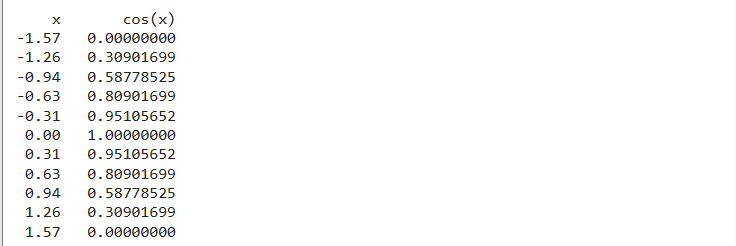
Primjer 3: Kako napisati numeričke podatke u tekstualnu datoteku pomoću MATLAB-ove funkcije fprintf()?
Zadani MATLAB kod upisuje numeričke podatke pohranjene u A u datoteku slučajni_broj.txt slijedeći gore navedene korake.
A = rand ( 5 , 4 ) ;fileID = fopen ( 'random_num.txt' , 'U' ) ;
ako ID datoteke == -1
greška ( 'Neuspješno otvaranje datoteke.' ) ;
kraj
fprintf ( fileID, '%d %d %d %d\n' ,A ) ;
fclose ( fileID ) ;
disp ( 'Podaci su uspješno upisani u tekstualnu datoteku.' ) ;

Prikažite sadržaj datoteke na zaslonu pomoću naredbe tipa u prozoru naredbi.
tip slučajni_broj.txt 
Zaključak
The fprintf() je ugrađena funkcija u MATLAB-u koja prikazuje izlaz na zaslonu. Ova funkcija također ima mogućnost pisanja formatiranih podataka u tekstualnu datoteku pomoću specifičara formata. Ovaj vodič objasnio je osnove korištenja fprintf() funkcija u MATLAB-u, koja vam pomaže da brzo upišete podatke u tekstualnu datoteku.